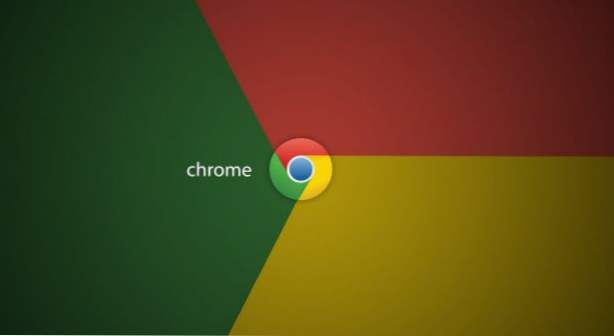
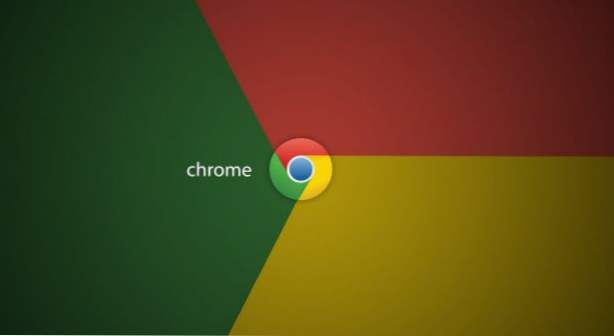
Haben Sie jemals versehentlich einen Tab geschlossen, den Sie verwendet haben? Vielleicht haben Sie neulich ein tolles Rezept oder einen Artikel gefunden, und jetzt können Sie ihn nicht finden. Glücklicherweise speichert Google Chrome Ihre Browserdaten. Sie können Ihren Verlauf nach der von Ihnen angezeigten schwer erreichbaren Seite durchsuchen. Wenn Sie ein echter Chrome-Guru sein möchten, können Sie die unten beschriebenen Tricks und Verknüpfungen verwenden, um die zuletzt geschlossenen Tabs ohne Maus zu öffnen.
1.Drücken Sie Ctrl-Shift-T (Cmd-Shift-T für Mac) auf Ihrer Tastatur, um geschlossene Tabs in der Reihenfolge zu öffnen, in der sie geschlossen wurden. Sie können dies mehrmals tun, um so viele geschlossene Registerkarten wieder zu öffnen, wie Sie möchten. Diese Verknüpfung funktioniert für Chrome-, Firefox- und Opera-Browser. Safari reagiert ähnlich, wenn Sie Strg-Z drücken (Cmd-Z für Mac).
Diese Methode ist großartig, wenn Sie die Registerkarte erst kürzlich geschlossen haben, aber wenn Sie sie vor einiger Zeit geschlossen haben, müssen Sie zahlreiche Registerkarten öffnen, um wieder zur gewünschten Registerkarte zu gelangen. Versuchen Sie stattdessen die Methode # 2.
2.Wenn Sie wissen, dass Sie die Registerkarte vor einiger Zeit geschlossen haben und nicht mehrere Registerkarten mit der oben beschriebenen Methode öffnen möchten, wechseln Sie zu Menü> Verlauf und letzte Registerkarten um eine Liste Ihrer kürzlich geschlossenen Tabs anzuzeigen. Klicken Sie auf ein Element in der Liste, um es in einem neuen Fenster zu öffnen. Wenn die Site zu lange geschlossen wurde, um in die Liste aufgenommen zu werden, gehen Sie zu Ihrem Verlauf, indem Sie drücken Strg-H oder klicken Geschichte oben in der Liste der zuletzt geöffneten Registerkarten.
3.Haben Sie versehentlich schließe ein Fenster statt nur ein Tab? Sie können Ihre Chrome-Einstellungen so ändern, dass sich Chrome beim Schließen eines Fensters an die geöffneten Registerkarten erinnert. Beim nächsten Start von Chrome werden alle Registerkarten, die Sie zuvor verwendet haben, erneut geöffnet. Um dies einzurichten, bis Menü> Einstellungen> Beim Startund drücken Sie die Taste für Fahren Sie dort fort, wo Sie aufgehört haben.

